使用PPT做文字聚光灯效果
1、首先这里小编有一个纵向的PPT,然后在PPT中有一个纵向的文字,就下来就会在这个纵向的文字上做聚光灯效果,如下图:
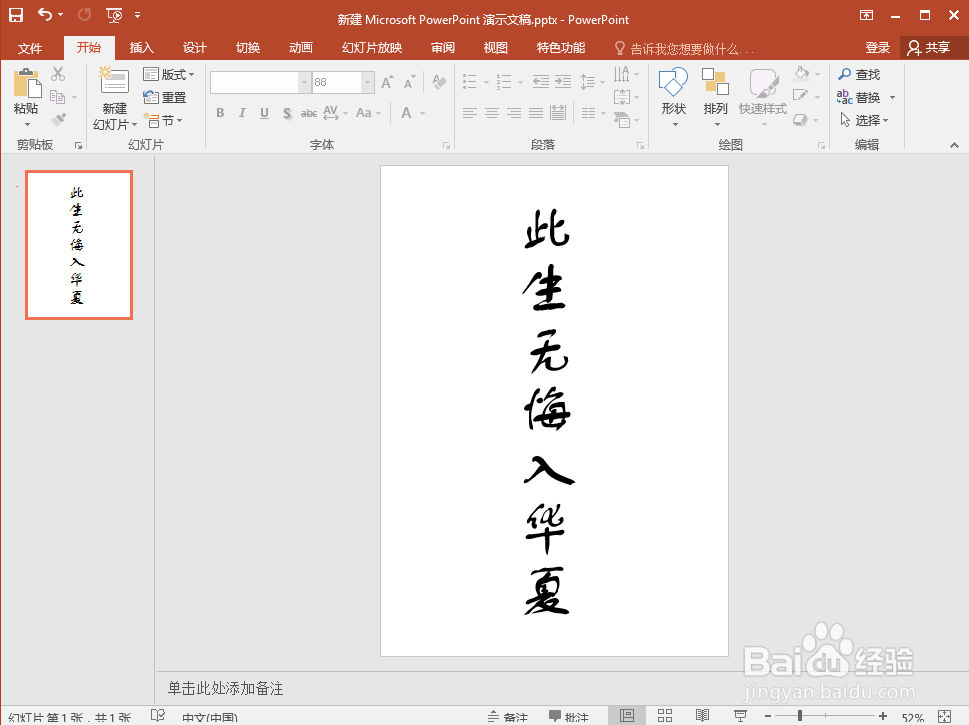
2、然后在ppt中插入一个正圆,正圆的大小可以正好覆盖一个文字,用这个正圆来作为聚光灯,如下图:

3、选中刚刚插入的正圆形,然后按照下图中红色箭头指示点击【动画】,然后点击【添加动画】,如下图:

4、然后按照下图中点击【添加动画】,在众多的动画效果中选中【动作路径】中的【直线】,如下图:
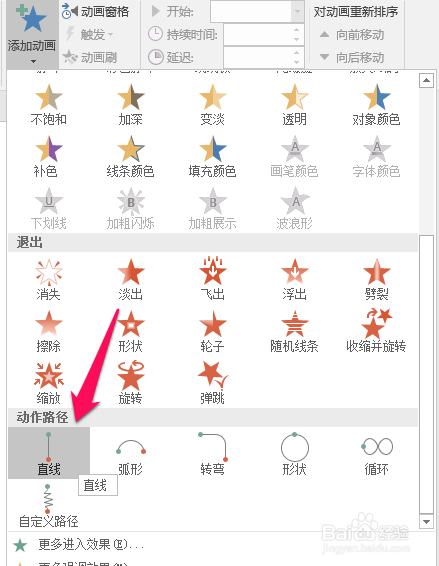
5、然后在ppt中调整动作路径的起始点为字的起始点,如下图:
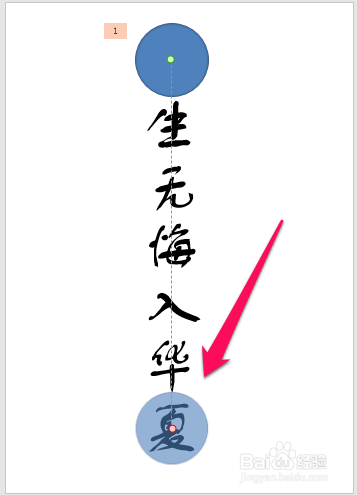
6、然后选中插入的正圆形然后点击右键,在弹出的快捷菜单中点击填充,将正圆的填充颜色选择为白色,如下图:

7、然后选中插入的正圆形然后点击右键,在弹出的快捷菜单中点击轮廓,将正圆的轮廓颜色也选择为白色,如下图:
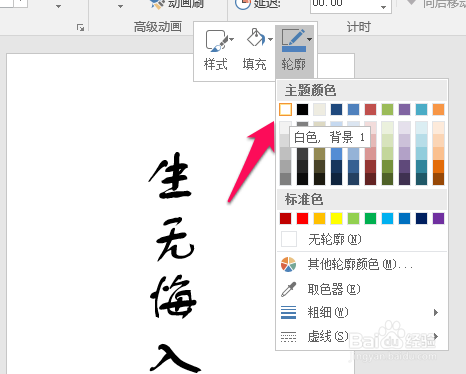
8、然后再次选中插入的正圆,点击右键,在弹出的右键快捷菜单中点击【置于底层】,如下图:
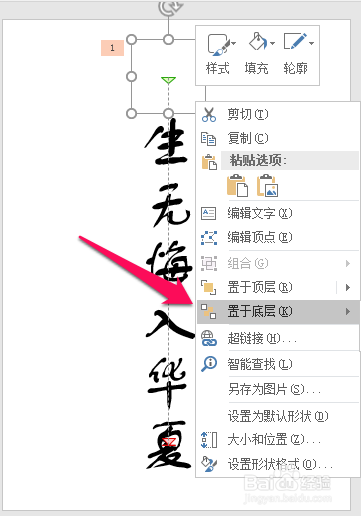
9、然后右键点击ppt的空白地方,在弹出的右键快捷菜单中点击【设置背景格式】,如下图:
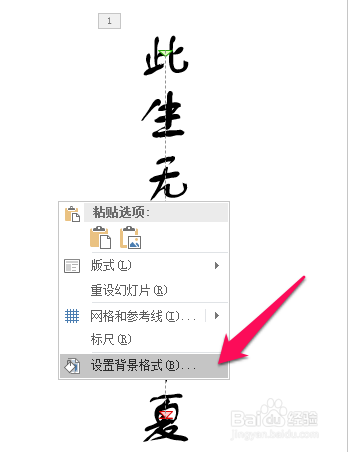
10、然后在ppt的右侧将ppt的背景填充颜色设置为黑色,如下图:
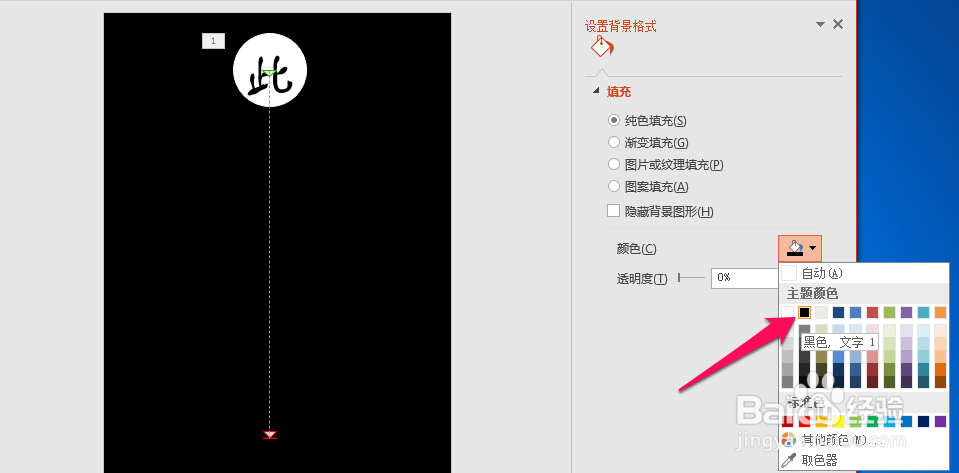
11、这样一个ppt的文字聚光灯效果就做好了,直接开始预览就会看到绚丽的ppt文字聚光灯效果了,如下图:
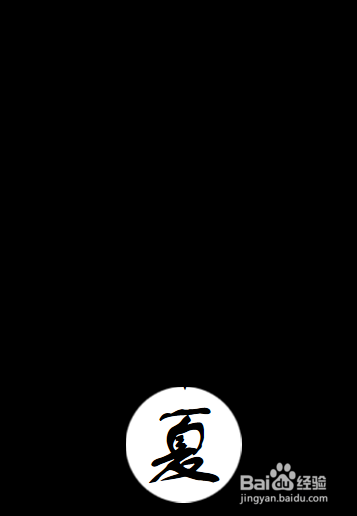
声明:本网站引用、摘录或转载内容仅供网站访问者交流或参考,不代表本站立场,如存在版权或非法内容,请联系站长删除,联系邮箱:site.kefu@qq.com。
阅读量:59
阅读量:118
阅读量:59
阅读量:95
阅读量:25